CAD快速看图V5.9.2.58正式版
- 系统大小:16.98 MB
- 系统语言:简体中文
- 更新时间:11-18
- 授权方式:免费软件
- 推荐星级:
CAD快速看图V5.9.2.58正式版(CAD快速看图V5.9.2.58电脑版)是一款体积小、速度快的CAD看图软件。CAD快速看图工具全面兼容AutoCAD各个版本DWG图纸直接查看,CAD快速看图V5.9.2.58
CAD快速看图V5.9.2.58正式版(CAD快速看图V5.9.2.58电脑版)是一款体积小、速度快的CAD看图软件。CAD快速看图工具全面兼容AutoCAD各个版本DWG图纸直接查看,CAD快速看图V5.9.2.58正式版是业界首款直接打开天正建筑、天正给排水、天正暖通、天正电气图纸的产品。CAD快速看图V5.9.2.58正式版图纸打开速度快,浏览流畅,无需安装任何字体,解决中文乱码问题,完美显示钢筋符号和图案填充,精确捕捉,距离尺寸随需量取,外加最易用的“所见即所得”的打印方式,CAD快速看图V5.9.2.58正式版自由设置打印范围,软件操作极简单,是Windows平台下最理想的CAD看图工具。面支持各个版本DWG图纸直接查看。CAD快速看图V5.9.2.58正式版打开速度快,浏览流畅,无需安装任何字体,解决中文乱码问题,完美显示钢筋符号,操作极简单,是Windows平台下最理想的CAD看图工具。
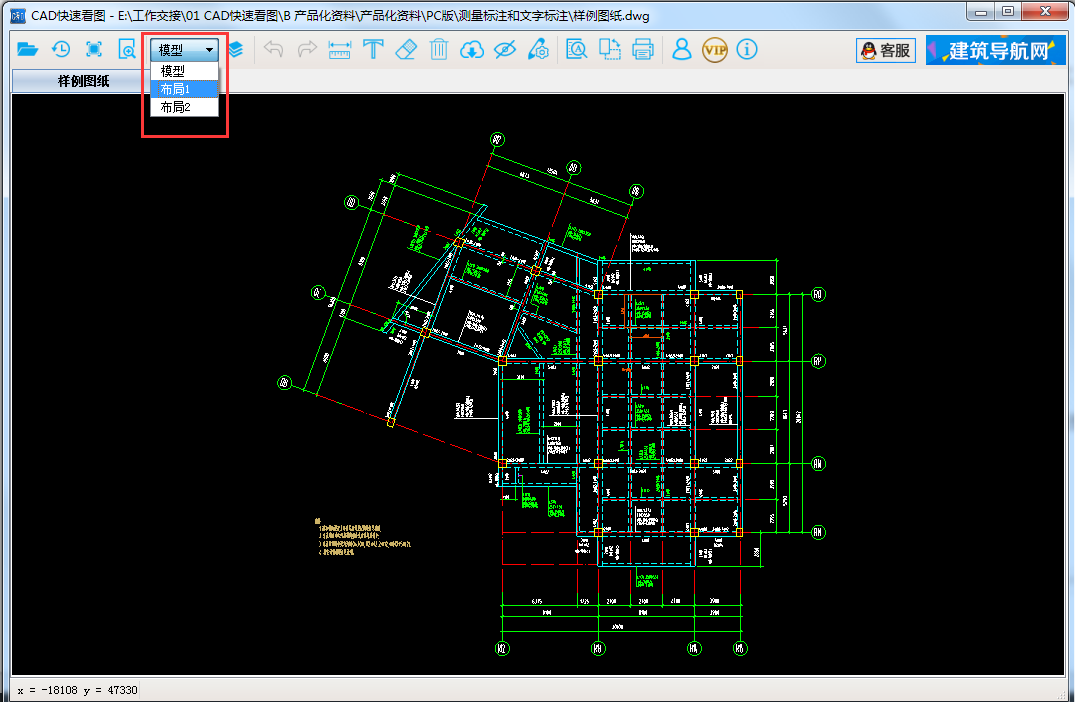
软件介绍:
支持天正建筑、天正给排水、天正暖通、天正电气的CAD看图工具。
1、极速—闪电启动速度,打开CAD图纸快人一步
2、全面—完整显示布局、图案填充、自动匹配所有字体乱码,无处可寻
3、高端—业内支持天正建筑、天正给排水、天正暖通、天正电气的CAD看图产品
4、科技—内置WiFi直连电脑、云盘功能、轻松传图
5、服务—专业团队为您提供即时CAD看图服务,让您无后顾之忧
6、功能—易用的“所见即所得”的打印方式,自由设置打印范围
软件功能:
打开:可以打开一张dwg或dxf格式的图纸。
最近打开:保留20张最近打开过的图纸,方便在此打开。
快看云盘:打开快看云盘,可以创建项目、上传图纸。可以在不同电脑、手机之间同步图纸和标注,也可以向同事同步图纸和标注。方便协同工作。更多介绍参考:快看云盘是什么?怎么用?新建项目、文件夹、上传图纸?
窗口--全图:可以自动转到图纸显示区域,找不到图纸显示区域时可以点击。
窗口--缩放:可以框选需要放大显示的区域。
图层管理:打开图层列表,可以关闭或开启图层,可以显示指定的图层,可以关闭指定的图层。重新打开图纸时,会充值图层状态。
撤销、回复:回到上一次操作状态、回到下一次操作状态。
会员:使用所有vip功能(后续会详细介绍)。
测量:打开测量菜单,方便使用各种测量功能。
图纸对比:将打开的2张图纸进行差异对比,并用不同的颜色提示具体差异。
图形识别:在图纸中识别一类型形状大小相同的构件,俗称数个数。
文字:点击后,写文字,再放置文字位置。可以写单行文字和多行文字。
画直线:点击后,可以在图纸上画直线。画的直线可以测量长度,画的直线如果围成闭合图形,也可以测量面积。画的直线可以和图纸原线条相交并产生交点,交点可以在以后的测量中捕捉。
任意线:点击后,可以在图纸上任意位置,标注任意形状的标注。
删除:可以选择删除单个标注或全部标注(不能删除图纸原有的任何元素)。
隐藏标注:点击隐藏图纸上所有做的标注,再次点击显示所有标注。
标注设置:可以设置标注的颜色、大小。对以后做的标注产生影响。
比例:点击后,选择图纸上已知长度的线段来设定测量比例。一般用在布局测量和大样图测量中。当前测量比例会显示在图纸下方的状态栏。
文字查找:可以查找图纸中的文字、数字、字母,并显示出数量和位置。包含全图查找、局部查找、模糊查找、精确查找、查找结果导出excel。
屏幕旋转:可以调整图纸显示的方向和角度。
打印:可以打印图纸。纯黑打印、框选打印、打印设置。
账号:显示登录的账号及vip状态。进入个人中心、申请离线vip等。
客服:包含问答社区和qq人工服务。
风格:选择工具栏显示的样式。可以隐藏或显示工具栏的文字。
关于:查看软件版本、提交产品意见、购买vip等。
资料:点击打开“建工资料“网页。方便寻找相关资讯、资料。
常见问题:
一、带弧线的图形怎么测量面积?
1.选择“面积含弧线”功能
2.操作:直线选择两端点;遇到弧线时,鼠标放到弧线上会变成“回”,变了之后直接点击就能选上整根弧线。把图形边线全部勾选完毕,完成闭合就能得到面积数据了。
二、图纸打开显示不全,提示“外部参照未加载”是怎么回事?
外部参照就是在A图纸打开的时候,调用B图纸也一起显示。这个B图纸就是外部参照。
1、在快看里查看外部参照的方法是:打开A图纸--会员按钮--外部参照管理。
2、仔细看好参照的名字,点击前边的更改文件路径,重新加载下,就好了。
3、如果没找到参照,找甲方或者设计院要。
三、圆的面积、半径等怎么测量?
测量功能下拉菜单中有个功能叫“测量圆”,点击功能后,鼠标放置在圆形上会变成“回”,变了之后点击,就能拾取圆形测量出面积、周长、半径。
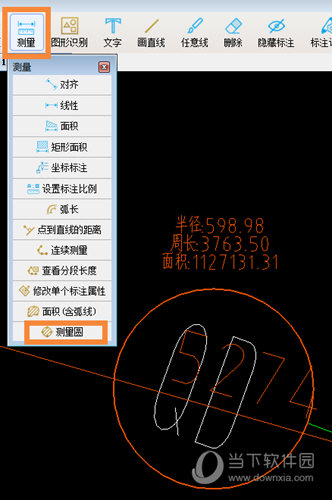
CAD快速看图更新日志:
v5.4.1.41
1、优化天正墙体相交、门窗洞口打断、剪力墙填充显示效果
2、保存图纸的标注设置(比例、颜色、字体高度等),避免每次打开同样的图纸需要重新设置
3、新增画直线功能
4、新增多行文本标注功能
v5.3.2.38
1、重磅推出图纸分割导出功能,支持将大图纸的一部分区域导出,以便导入广联达算量等其他软件中。
2、测量时支持捕捉弧线的端点,测量长度和面积更加方便
v5.1.0.34
1、重磅推出天正图纸导出功能,可将天正图纸转化为通用dwg图纸,方便导入到广联达算量等其它软件中
2、优化图纸模型/布局切换的界面和操作方式
3、文字查找功能增加是否完全匹配(全字匹配)的选项
4、新增图纸切换快捷键(Ctrl+Tab键)
5、新增连续测量快捷键(L键)
5.0.0.33
1、新增比例设置功能,可以设置尺寸标注的比例
2、快看云盘的项目新增成员管理功能,可以邀请其他人加入项目共享云盘中的图纸
3、快看云盘新增图纸(目录)移动功能,可以将图纸(文件夹)移动到项目中其他目录下
新增vip会员高级功能
修复打开多个图纸报错的问题
修复天正2015部分组合门窗显示不正确的问题
修复天正云线显示不正确的问题3.1.0.21
1、支持标注的撤销恢复
2、优化测量工具栏,更加易用
v3.0.0.19
1.修复部分文字搜索不到的问题
2.增大鼠标滚轮缩放系统
v3.0.0.18
1.支持加载云端标注(云端批注由移动端上传)
2.新增拉框缩放功能
2.4.1.17
1.修复部分特殊线型显示不正确的问题
2.修复部分图纸多重插入块属性文字显示不正确的问题
3.修复部分特殊字符引起的找不到图纸文件的问题
2.1.1.11
1.优化天正多行文本的显示,更加美观
2.修复天正矩形实体不能显示的问题
3.增加部分钢筋符号的处理